轻松将铃声添加到 iPhone 的重要程序
 更新于 欧丽莎 / 26年2023月16日30:XNUMX
更新于 欧丽莎 / 26年2023月16日30:XNUMX再会! 我家的大多数成员都使用 iPhone 和其他 iOS 设备。 它是我们与彼此以及其他人沟通的方式。 但问题是,我们的设备铃声几乎都是一样的,因为苹果只提供了有限数量的设置为铃声的选项。 因此,每当我们中的一个人接到电话时,我们都会感到困惑。 所以我想问; 如何向我的 iPhone 添加铃声?
iPhone 或其他设备上的铃声数量有限,有时会导致多个人拥有相同的铃声。 这种情况确实会发生,尤其是当选项中只有几个可爱的铃声时,因此您倾向于设置相同的铃声。 因此,当您在同一个房间或家里,并且一台设备突然响起时,就会造成混乱。 要解决这种情况,请向您的 iPhone 添加更多铃声,以便有人在您的设备上通话时发出独特的声音。
因此,本文将介绍为 iPhone 添加铃声的著名过程。 我们测试了不同平台的可靠方法,您只需为您的设备选择合适的方法即可。 此外,每个部分都将遵循无障碍指南,以使整个过程更加顺利。
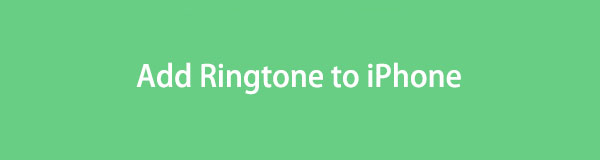
第 1 部分:如何向 iPhone 添加铃声
以下是 Apple 向您的 iPhone 或其他 iOS 设备添加更多铃声的官方方法。 查看他们的描述,看看哪一个对您来说更舒服,然后正确导航步骤以体验成功的过程。
方法 1. iTunes
iTunes 是一个程序,您可以在其中找到要下载到您的设备的各种媒体文件。 它包括歌曲、电影、电视节目等等。 进入 iTunes Store,探索“歌曲”部分中的音乐文件。 然后,您可以从商店的多个选项中购买您喜欢的商品。 由于 iTunes 也是一个移动设备管理实用程序,它可以让您快速将铃声从计算机复制到您的 iPhone。
牢记以下简单步骤,掌握如何使用 iTunes 在 iPhone 上获取铃声:
在 macOS 或 Windows 计算机上获取并启动最新版本的 iTunes,然后使用避雷线连接您的 iPhone。 进入程序界面上的iTunes Store,找到并打开您喜欢的铃声。 然后,单击其价格即可购买并下载铃声。 购买后,请前往存储您购买的铃声的 iTunes 资料库。
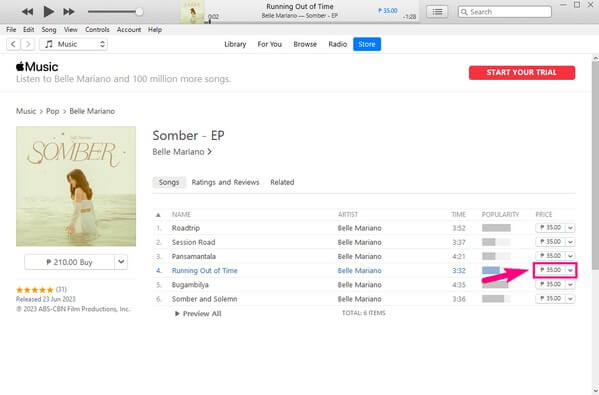
看到后,右键单击铃声并点击 在Windows资源管理器中显示。 然后该提示音将显示在文件夹中。 从那里复制文件,然后转到您的 iPhone 音 iTunes 上的部分。 最后,将您的 iPhone 导航至 个人设置 > 声音与触觉 > 铃声 并将音频设置为铃声。
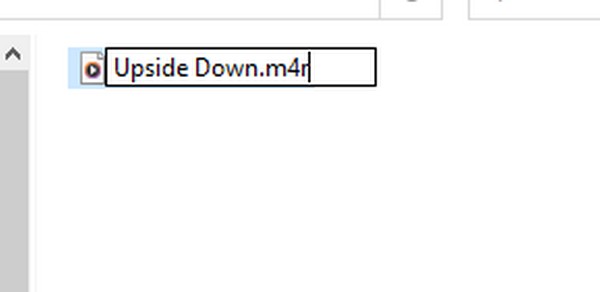
方法2.苹果音乐
Apple Music 是较新 Apple 设备版本的 iTunes 替代品之一。 它是一种音乐流媒体服务,允许您购买铃声、音乐等。 一旦您决定更改 iPhone 铃声,您可以通过“设置”直接访问其铃声商店,让您可以更方便地向设备添加铃声。
请注意下面的无故障说明,即可在不使用 iTunes 的情况下通过 Apple Music 将铃声添加到 iPhone:
输入 个人设置 您设备上的应用程序并直接前往 声音与触觉 标签。 选择 铃声 从选项中,当您在以下屏幕上看到铃声列表后,点击上部的铃声商店。
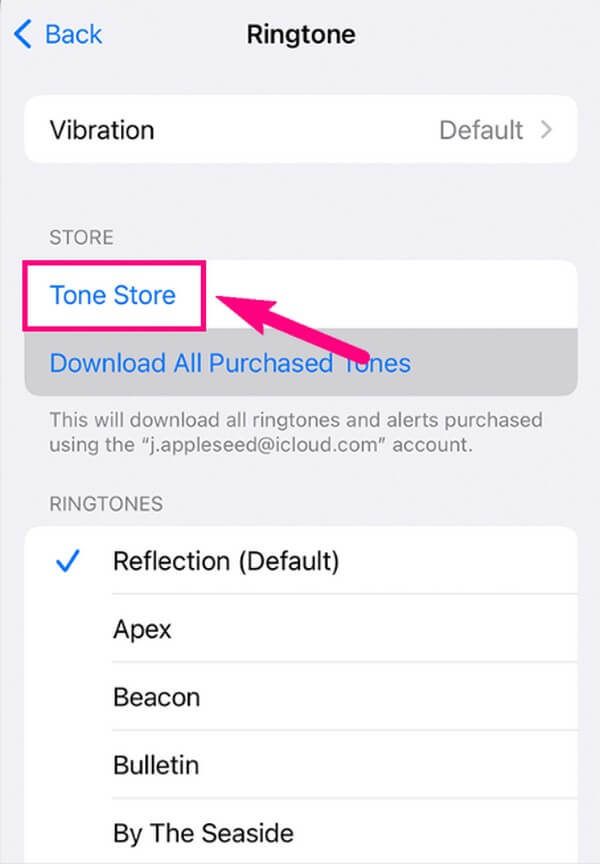
您将自动前往 苹果音乐 界面,您可以在其中购买铃声。 找到您喜欢的铃声,然后点击其价格进行购买并将其添加到您的 iPhone 铃声中。 当屏幕上出现更多选项时,选择 设为默认铃声 使其成为您的铃声。
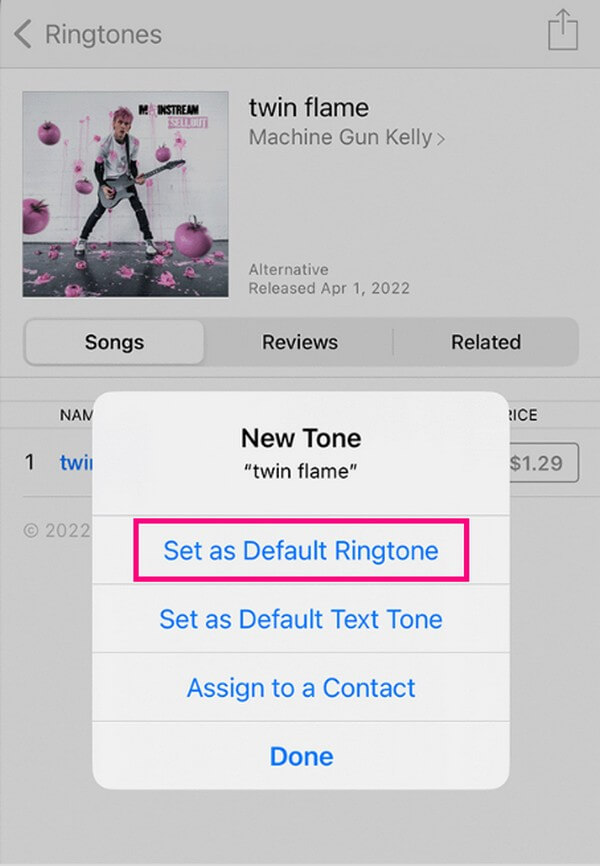
但是,iTunes 和 Apple Music 方法需要付费才能下载您喜欢的铃声。 如果您想使用其他方法在 iPhone 上设置独特的铃声,请继续执行第 2 部分。
方法3.FoneTrans iOS版
如果您已经在计算机上下载了铃声并希望将其添加到您的 iPhone,请使用 适用于iOS的FoneTrans 程序。 它支持在计算机、iOS 设备和 iTunes 库之间传输数据,包括铃声。 除此之外,安装它还可以让您享受该工具的其他功能,包括制作铃声、 HEIC图像转换、备份和恢复联系人等等。 所有这些仅占用您的少量存储空间。
使用iOS版FoneTrans,您将可以自由地将数据从iPhone传输到计算机。 您不仅可以将iPhone短信传输到计算机,而且可以将照片,视频和联系人轻松地移动到PC。
- 轻松传输照片,视频,联系人,WhatsApp和更多数据。
- 传输前预览数据。
- 提供iPhone,iPad和iPod touch。
请参阅以下说明,作为如何使用以下命令将铃声添加到 iPhone 的示例: 适用于iOS的FoneTrans:
在计算机上启动浏览器并输入 FoneTrans for iOS 网站。 您将找到 免费下载 页面左侧的选项卡,您必须单击它才能保存安装程序文件。 下载后,打开它并批准程序权限以继续安装。 完成后,在计算机上运行该工具以启动该过程。
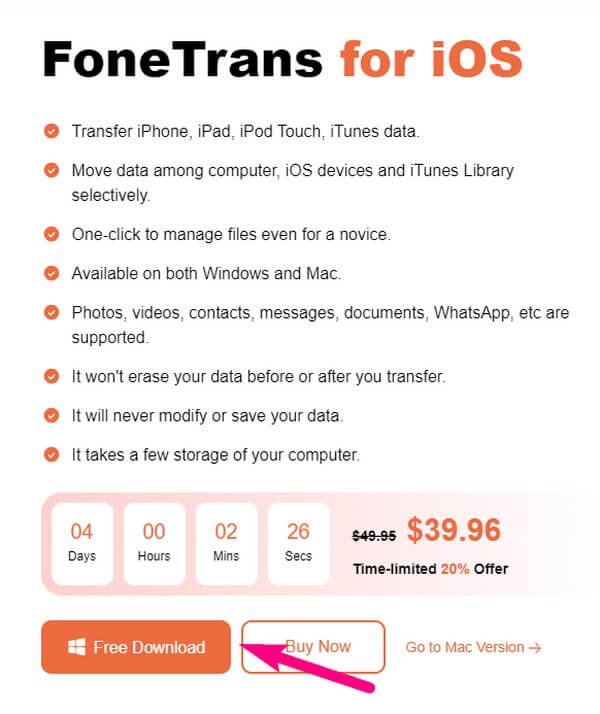
将避雷线连接到您的 iPhone 和电脑,并确保点击 信任 当程序出现识别您的设备时。 之后,点击 音乐 左侧的选项卡,然后打开第二列中的铃声文件夹。 然后,点击 加 图标位于上部。
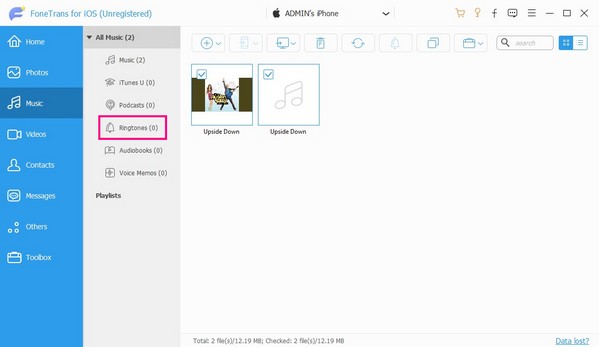
当您的文件出现时,选择您想要添加到 iPhone 的铃声,然后点击 可选 成功转移它们。
第 2 部分. 如何在 iPhone 上制作铃声
同时,您还可以尝试以下技巧来个性化您的铃声。 如果您更喜欢独一无二的铃声,它们将极大地帮助您将独特的自定义铃声添加到您的 iPhone。
选项 1. 适用于 iOS 的 FoneTrans
适用于iOS的FoneTrans顾名思义,它主要是一款适用于多种 iOS 设备的传输工具。 但是,一旦您探索了该工具的功能,您就会发现它的其他功能将有助于解决您的许多设备问题,包括缺少 iPhone 铃声选项。 使用此工具,您可以通过制作新铃声方便地向您的 iPhone 添加铃声。 您的设备或 PC 上的几乎所有歌曲都可以制作成您的铃声。 定制您自己的铃声 使用 iOS 版 FoneTrans。
使用iOS版FoneTrans,您将可以自由地将数据从iPhone传输到计算机。 您不仅可以将iPhone短信传输到计算机,而且可以将照片,视频和联系人轻松地移动到PC。
- 轻松传输照片,视频,联系人,WhatsApp和更多数据。
- 传输前预览数据。
- 提供iPhone,iPad和iPod touch。
以下面的用户友好说明为例,说明如何在 iPhone 上制作铃声后 适用于iOS的FoneTrans:
在 iPhone 仍保持连接的情况下打开您之前安装的 FoneTrans for iOS 程序。 之后,到达 工具箱 部分并单击 铃声制作 从选项中。 接下来,选择 从设备或 PC 添加文件 选项卡,然后从弹出的文件夹中打开所需的音频。
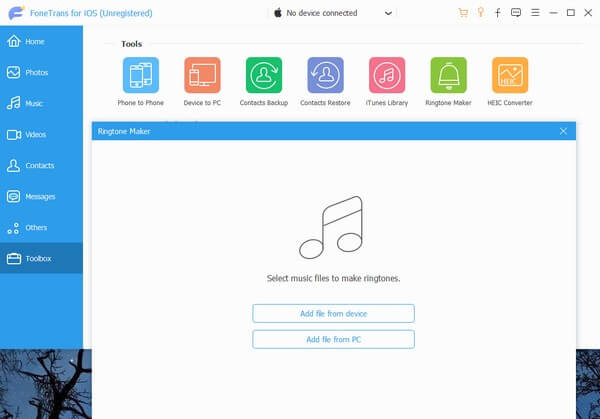
在界面上打开音频后,在预览下方的字段中设置其起点和终点。 请注意将其保持在 29 秒以内,以遵守标准铃声时长。 然后,使用左侧的位置路径栏将您的 iPhone 文件夹设置为铃声目的地。
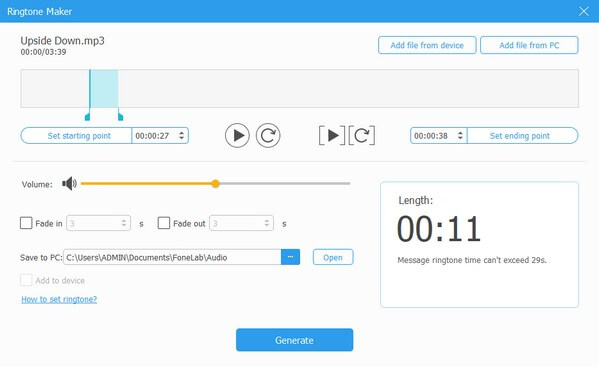
标记 添加到设备 复选框,然后点击 产生 点击底部中心即可制作铃声并将其保存到您的 iPhone。 最后,在以下位置操作您的设备 个人设置 > 声音与触觉 > 铃声。 从那里,检查您制作的音频以将其设置为铃声。
选项 2.GarageBand
GarageBand 是 iOS 设备上的一款应用程序,可让您处理音乐和其他音频文件。 因此,您可以使用此应用程序播放设备上的歌曲并将它们变成您的铃声。 它的其他功能(包括乐器)也有助于使音频更加独特,为您带来独一无二的铃声。 但是,如果您遇到存储问题,此应用程序可能会影响 iPhone 的性能,因为它生成的文件很大,并且安装它会占用设备上的大量空间。
请参考下面的快速过程来确定如何在 GarageBand 上制作铃声后将铃声添加到 iPhone 上:
获取并启动 车库乐队 iPhone 上的应用程序。 显示界面后,选择您需要的功能,例如键盘、鼓或录音机。 开始使用应用程序的功能制作您想要的铃声。 您还可以通过点击来使用您的歌曲 循环 图标> 音乐 > 歌曲 并相应地定制它。
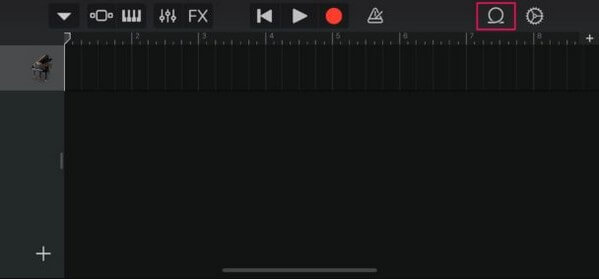
完成铃声后,点击左上角的向下箭头,然后点击 我的歌。 然后您的音频将出现在 近期] 屏幕。 长按它,然后选择 Share > 铃声 > 出口 随后。 导出后,点击 使用声音作为 > 完成 将您的创作添加到 iPhone 上的铃声列表中。
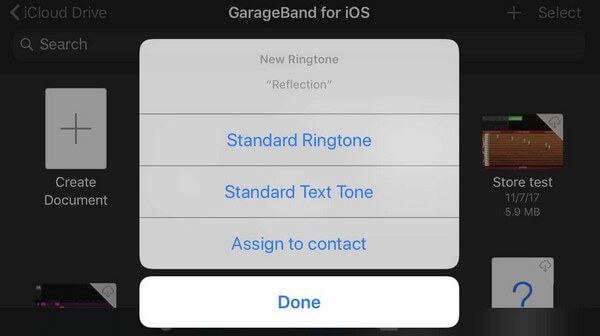
使用iOS版FoneTrans,您将可以自由地将数据从iPhone传输到计算机。 您不仅可以将iPhone短信传输到计算机,而且可以将照片,视频和联系人轻松地移动到PC。
- 轻松传输照片,视频,联系人,WhatsApp和更多数据。
- 传输前预览数据。
- 提供iPhone,iPad和iPod touch。
第 3 部分. 有关如何向 iPhone 添加铃声的常见问题解答
如何将下载的歌曲设为铃声?
如果您选择上述方法,我们建议您使用 适用于iOS的FoneTrans 程序。 正如第 2 部分第一个选项中所述,此工具可让您将 iPhone 或 PC 中存储的音乐文件(包括下载的歌曲)设为铃声。
为什么我购买的铃声没有显示在我的 iPhone 上?
您购买的铃声可能不会自动保存在您的 iPhone 上。 在里面 铃声 进行了 个人设置,尝试点击 下载所有购买的音调 将音频存储在 iPhone 上的选项。
这就是为 iPhone 添加铃声的策略的全部内容。 相信并正确执行本文中的过程,并保证您的 iPhone 上的过程成功。
使用iOS版FoneTrans,您将可以自由地将数据从iPhone传输到计算机。 您不仅可以将iPhone短信传输到计算机,而且可以将照片,视频和联系人轻松地移动到PC。
- 轻松传输照片,视频,联系人,WhatsApp和更多数据。
- 传输前预览数据。
- 提供iPhone,iPad和iPod touch。

